怎样 远程访问 公司局域网里的其它 计算机?
1、下面我用比较主流的windows7操作系统来讲解一下,先在需要被远程访问的计算机上设置:
第一步,在桌面找到“计算机”图标(windows xp系统里是“我的电脑”)
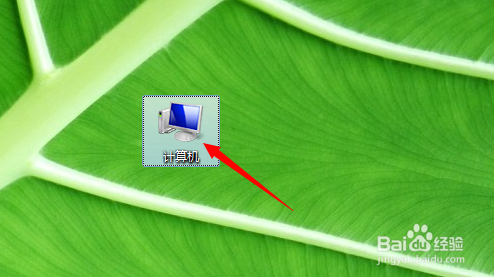
2、鼠标放到上面,单机右键,选择“属性”,打开属性对话框
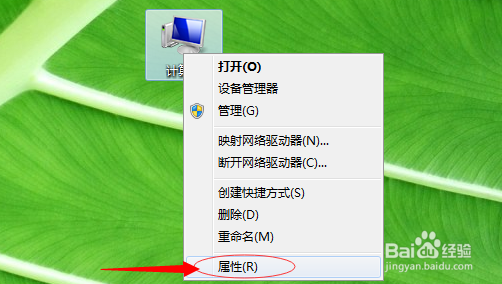
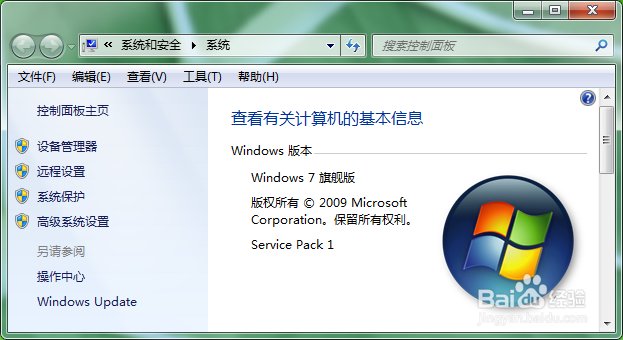
3、鼠标点击“远程设置”选项,打开后如下图所示
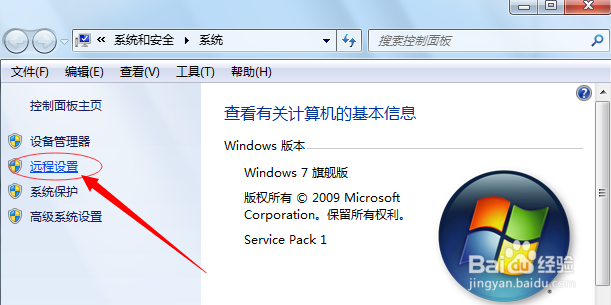

4、鼠标点击选中“允许远程协助连接这台计算机”的复选框,再选中下面“允许运行任意版本远程桌面的计算机连接”的单选框时,会弹出一个对话框
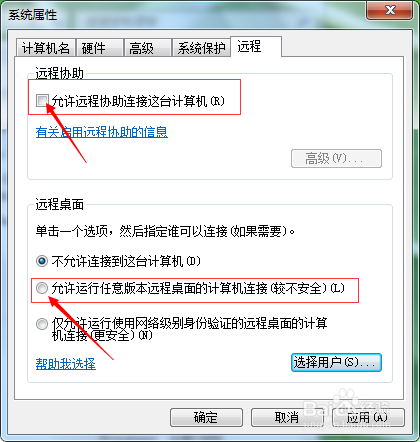
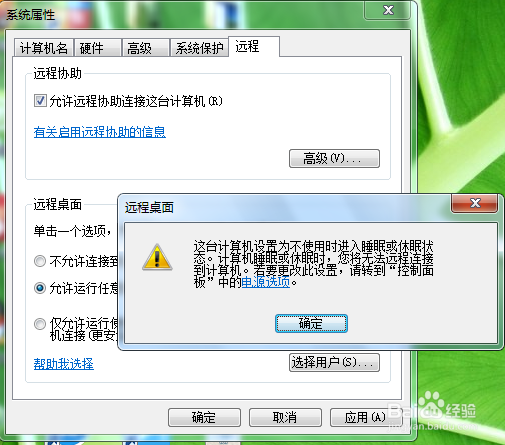
5、鼠标点击“电源选项”,在弹出的对话框中,点击“唤醒时需要密码”选项
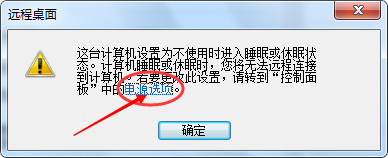
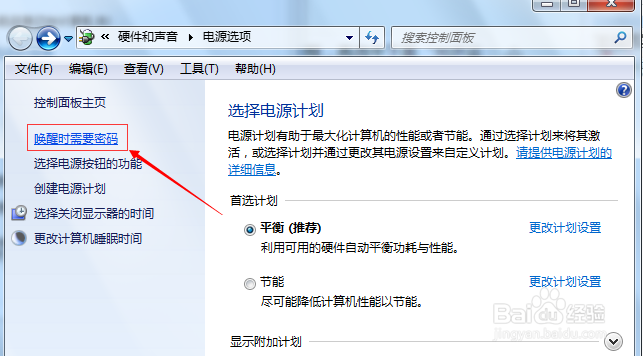
6、在弹出的对话框中选中“不需要密码”选项,鼠标点击“保存修改”
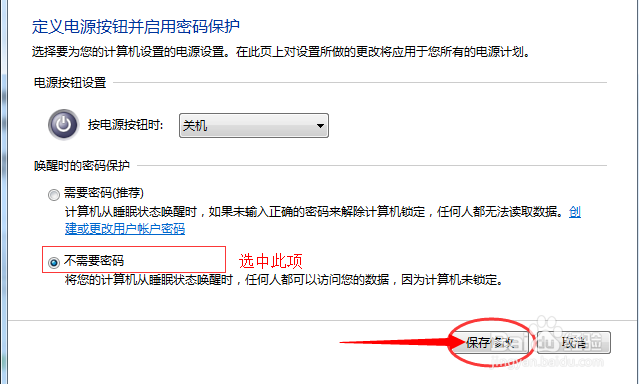
7、在“远程桌面”对话框中点击“确定”,如下图1所示。
在“系统属性”对话框中点击“确定”,如下图2所示。


声明:本网站引用、摘录或转载内容仅供网站访问者交流或参考,不代表本站立场,如存在版权或非法内容,请联系站长删除,联系邮箱:site.kefu@qq.com。
阅读量:165
阅读量:85
阅读量:47
阅读量:40
阅读量:182